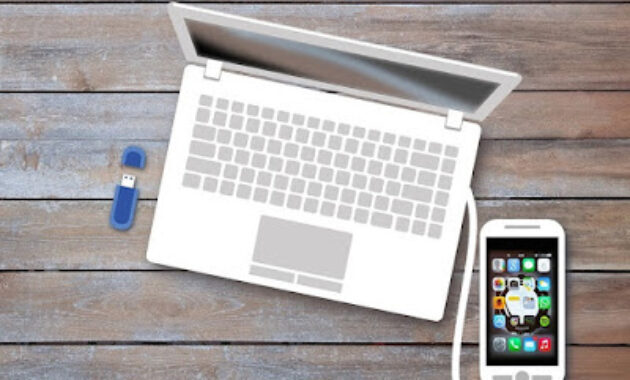Bluetooth adalah salah satu fitur yang sangat berguna bagi laptop, karena dengan bluetooth kamu dapat mengirim file atau dokumen dari perangkat lain ke laptop yang kamu gunakan. Keberadaan bluetooth sangat bermanfaat baik itu untuk handphone maupun untuk perangkat laptop atau komputer. Untuk kamu yang belum mengetahui cara mengaktifkan Bluetooth di laptop kamu bisa menyimak ulasan berikut hingga akhir.
Pengertian dari Bluetooth sendiri merupakan jaringan personal tanpa kabel yang bisa menghubungkan dua perangkat atau lebih untuk melakukan transfer data tertentu.
Dengan perkembangan tekonlogi seperti sekarang ini, selain bisa untuk mengirimkan file, Bluetooth juga bisa menghubungkan laptop atau komputer dengan mouse, keyboard dan lain-lain yang nirkabel. Atau tanpa menggunakan kabel supaya bisa terhubung dengan laptop. Caranya menghubungkannya adalah dengan menghubungkan antara Bluetooth di laptop dengan perangkat tujuan.
Keberadaan fitur Bluetooth memberi kemudahan dalam menghubungkan anatar perangkat satu dengan perangkat lainnya yang juga memiliki fitur Bluetooth. Namun yang perlu kamu tahu bahwa tidak semua laptop memiliki fitur Bluetooth ini, apabila perangkat kamu tidak memiliki fitur Bluetooth kamu bisa menghubungkan adaptor Bluetooht ke port USB di laptop kamu.
Jika laptop kamu memiliki fitur Bluetooth, maka kamu bisa mengaktifkan fitur tersebut supaya laptop kamu bisa tersambung dengan perangkat lain, seperti printer, ataupun handphone.
Cara mengaktifkan Bluetooth di laptop sebenarnya cukup mudah untuk dilakukan, namun jika kamu pengguna baru laptop mungkin sedikit kesulitan untuk mengaktifkannya. Untuk bisa menghubungkan perangkat lain dengan laptop maka Bluetooth dari perangkat tersebut harus tersambung dengan laptop kamu terlebih dahulu.
Proses menghubungkan Bluetooth dari perangkat satu ke perangkat lain disebut dengan istilah memasangkan atau pairing. Untuk lebih jelas mengenai cara mengaktifkan Bluetooth di laptop, simak artikel ini dari awal hingga selesai.
Cara Mengaktifkan Bluetooth di Laptop

Ada beberapa cara yang bisa kamu coba apabila ingin mengaktifkan fitur Bluetooth pada laptop, kamu bisa menyesuaikan perangkat laptop yang kamu gunakan. Seperti laptop yang menggunakan Windows 7, Windows 8, dan Windows 10.
Berikut cara-cara yang bisa kamu coba dan kamu ikuti :
1. Cara Mengaktifkan Bluetooth di Laptop Windows 7
Cara pertama bisa kamu coba jika kamu menggunakan Windows 7 pada laptop kamu, caranya juga cukup mudah untuk kamu ikuti. Berikut langkah-langkah untuk menghidupkan Bluetooh di sistem Windows 7 :
- Pertama buka laptop kamu dan pilih menu Start.
- Lalu klik opsi Devices and Printer.
- Jika sudah kamu bisa mencari perangkat Bluetooth.
- Kemudian untuk bisa menghidupkan Bluetooth, klik kanan pada opsi Perangkat Bluetooth dan pilih Bluetooth Settings.
- Setelah itu centang kotak Allow Bluetooth Device to Find This Computer. Lalu klik OK.
- Selanjutnya pastikan Bluetooth pada perangkat yang ingin kamu sambungkan dengan laptop kamu dalam keadaan hidup dan bisa ditemukan.
- Berikutnya kembali ke pengatutan perangkat Bleutooth, pilih Add a Device yang terletak pada bagian pojok kiri atas.
- Setelah itu akan muncul kotak Select a device to this computer.
- Dan tunggu sampai Windows menampilkan perangkat.
- Lalu klik dua kali pada perangkat yang tersambung.
- Dan perangkat tersebut akan terhubung dengan laptop kamu melalui Bluetooth.
- Selesai.
Itulah cara menghidupkan dan menyambungkan Bleutooth dengan perangkat lain, apabila kamu menggunakan laptop dengan sistem Windows 7. Jika kamu menggunakan Windows lain 8 atau 8.1 pada laptop kamu, simak cara berikutnya.
2. Cara Mengaktifkan Bluetooth Di Laptop Windows 8 Dan Windows 8.1
Cara selanjutnya apabila laptop kamu menggunakan sistem Windows 8 atau 8.1, maka untuk bisa menghidupkan Bluetooth di laptop kamu bisa mengikuti cara yang kedua ini. Berikut langkah-langkah yang bisa kamu ikuti untuk melakukannya, simak ! :
- Pertama buka laptop kamu, dan klik ikon Start pada bagian pojok kiri bawah tampilan laptop.
- Jika sudah pilih menu Settings.
- Lalu kamu bisa memilih opsi Device dan klik Bluetooth & Other Devices.
- Setelah itu untuk mengaktifkan Bluetooth, klik tombol ON.
- Pastikan perangkat yang ingin kamu sambungkan dengan laptop kamu sudah dalam keadaan aktif, dan kamu bisa menyambungkannya dengan Add a Devices.
- Lalu sambungkan dengan cara seperti langkah-langkah diatas.
- Selesai, kamu sudah berhasil menghidupkan Bluetooth pada laptop Windows 8 atau Windows 8.1 yang kamu gunakan.
Jika kamu menggunakan laptop dengan sistem Windows 8 atau 8.1 kamu bisa mengikuti cara yang kedua ini, untuk bisa menghidupkan fitur Bluetooth dan menyambungkannya dengan perangkat lain.
3. Cara Mengaktifkan Bluetooth Di Laptop Windows 10
Rata-rata laptop saat ini sudah menggunakan sistem operasi Windows 10, oleh karena itu apabila laptop kamu menggunakan sistem operasi Windows 10 cara ketiga ini yang paling tepat untuk kamu ikuti untuk menghidupkan fitur Bluetooth di laptop kamu. Ikuti langkah-langkah berikut ini :
- Pertama buka laptop kamu dan klik tombol Start yang terletak pada bagian pojok kiri bawah.
- Jika sudah pilih menu Setting.
- Lalu cari menu Device dan klik Device.
- Jika sudah untuk mengaktifkan fitur Bluetooth klik Bluetooth & other devices.
- Setelah itu aktifkan tombol Bluetooth, jika sudah ada tulisan Aktif maka artinya Bluetooth sudah aktif.
- Lalu aktifkan Bluetooth pada perangkat yang ingin kamu pasangkan dengan Bluetooth di laptop kamu.
- Jika sudah Bluetooth pada perangkat lain akan terdeteksi oleh laptop kamu. Klik Pair untuk memasangkan.
- Apabila perangkat yang ingin kamu sambungkan tidak muncul. Klik opsi Add Bluetooth or other device, yang letaknya dibagian atas tampilan setting Bluetooth.
- Jika sudah selesai pemasangan maka kamu sudah bisa menghubungkan laptop dengan perangkat yang tersambung melalui Bluetooth.
- Selesai.
Itulah cara ketiga Untuk menghidupkan perangkat Bluetooth apabila kamu menggunakan sistem operasi Windows 10 pada laptop yang kamu gunakan sekarang. Cukup mudah untuk kamu ikuti bukan ?
4. Cara Mengaktifkan Bluetooth Di Laptop Menggunakan Tombol Pada Keyboard
Untuk cara selanjutnya yang bisa kamu coba untuk mengaktifkan fitur Bluetooth pada laptop kamu adalah dengan menggunakan tombol di keyboard. Namun biasanya setiap jenis laptop memiliki letak yang berbeda untuk mengaktifkan fungsi dari perangkat Bluetooth ini.
Cara umum yang bisa kamu coba untuk menghidupkan Bluetooth melalui laptop adalah dengan cara menekan tombol F4 + Ikon Bluetooth pada keyboard laptop, Untuk letaknya sendiri kamu bisa menyesuaikan dengan jenis laptop yang kamu miliki.
Setelah kamu klik maka akan muncul Setting Bluetooth, dan kamu bisa mengaktifkan lalu menyambungkan Bluetooth dengan perangkat lain yang kamu inginkan.
Selain itu kamu juga bisa menambah ikon Bluetooth pada menu Show Hidden Icon, seperti pada laptop Windows 10. Dengan adanya Bluetooth di Show Hidden Icon kamu bisa mengakses menu Add a Bluetooth Device, Allow a Device to Connect, Show Bluetooth Device, dan masih banyak lagi tanpa harus masuk ke menu Pengaturan laptop. Jadi lebih praktis apabila kamu ingin menggunakan Bluetooth.
Demikianlah sedikit informasi yang bisa artikel ini bagikan mengenai cara mengaktifkan Bluetooth di laptop, selamat mencoba dan semoga bermanfaat.